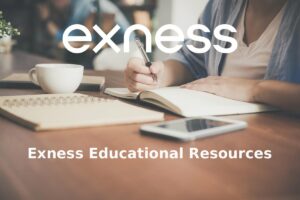При торговле с Exness отслеживание деталей ваших транзакций имеет решающее значение для поддержания точного учета торговли. К счастью, Exness предлагает эффективный и удобный способ доступа к истории транзакций на различных платформах. Будь вы пользователем MetaTrader 4, MetaTrader 5 или Exness Trader, понимание того, как получить доступ к истории ваших транзакций, гарантирует, что вы будете в курсе своих торговых результатов.
Обзор истории транзакций Exness
Exness позволяет пользователям отслеживать и получать доступ к полной истории транзакций по их счетам. Это включает в себя информацию о депозитах, снятии средств, открытых позициях и закрытых сделках. Изучая историю транзакций, трейдеры могут анализировать свои результаты, отслеживать свой баланс и проверять точность своих финансовых записей.
Типы транзакций:
- Транзакции пополнения и снятия средств.
- Закрытые ордера, включая прибыли и убытки.
- Сделки, выполненные в определенный период.
Как получить доступ к истории транзакций в MetaTrader 4 (MT4)
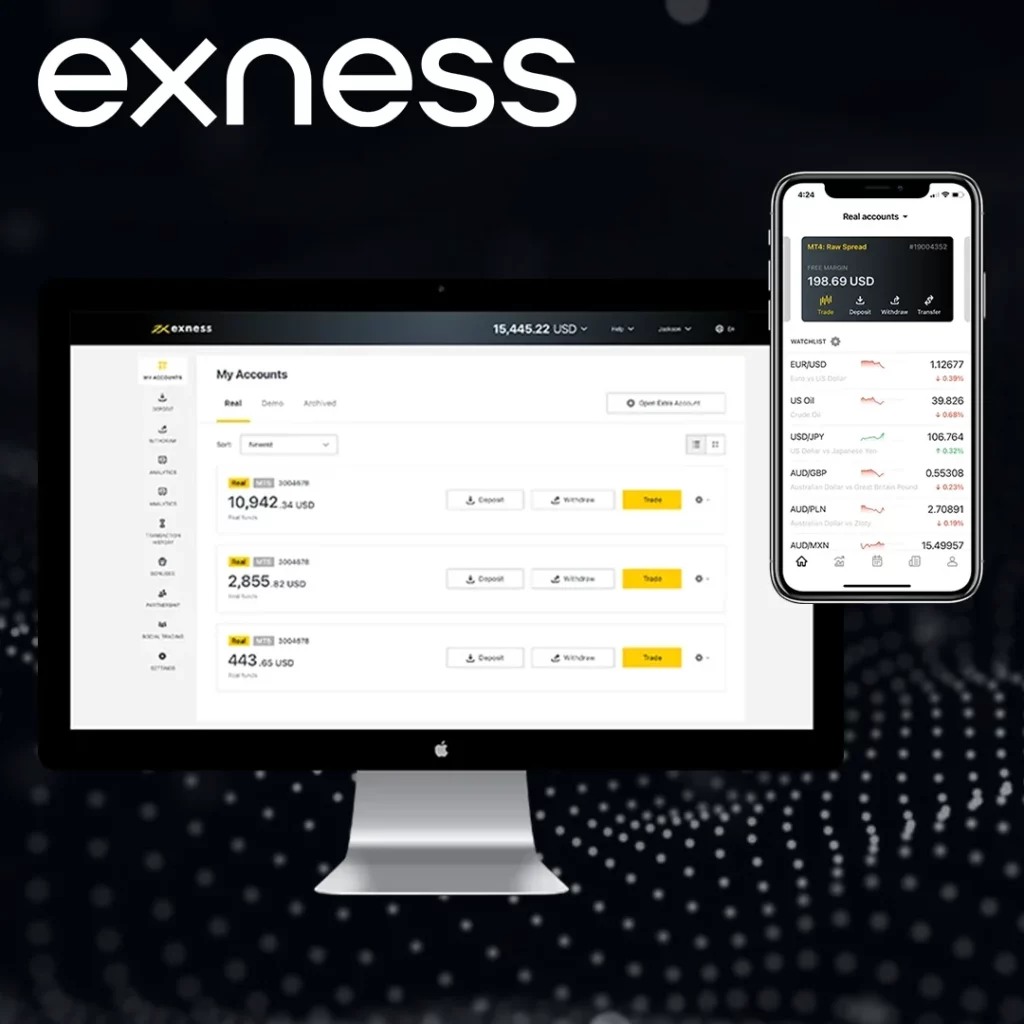
MetaTrader 4 (MT4) остается одной из наиболее широко используемых платформ для торговли на Форексе и CFD. Пользователи Exness могут легко получить доступ к истории своих транзакций через платформу MT4. Вот как:
1. Навигация по вкладке История аккаунта
- Откройте платформу MT4.
- В окне Терминала (обычно расположенном внизу), кликните на вкладку История счета.
- Здесь вы увидите подробный список всех ваших транзакций, включая закрытые сделки, пополнения и снятия средств.
2. Фильтрация истории транзакций
Чтобы просмотреть конкретные транзакции в выбранном диапазоне дат:
- Щелкните правой кнопкой мыши в любом месте на вкладке “История счета”.
- Выберите “Произвольный период” из появившихся вариантов.
- Установите начальную и конечную даты для периода, который вы хотите просмотреть.
3. Сохранение истории транзакций в виде отчета
Чтобы вести запись вашей торговой активности:
- Щелкните правой кнопкой мыши во вкладке “История счета”.
- Выберите “Сохранить как отчёт”.
- Выберите место на вашем компьютере, куда вы хотели бы сохранить HTML-отчет. Это будет включать все детали ваших транзакций за выбранный период.
4. Просмотр подробной информации
- Щелкните правой кнопкой мыши по любой транзакции, чтобы просмотреть дополнительные детали, такие как номер заказа, инструмент, объем сделки, точки входа/выхода, прибыль или убыток и другое.
Как получить доступ к истории транзакций в MetaTrader 5 (MT5)
MetaTrader 5 (MT5) — это передовая торговая платформа, предлагающая широкий спектр торговых инструментов и функций. Если вы используете MT5, процесс доступа к истории транзакций аналогичен тому, что в MT4, но с дополнительными возможностями управления несколькими типами счетов.
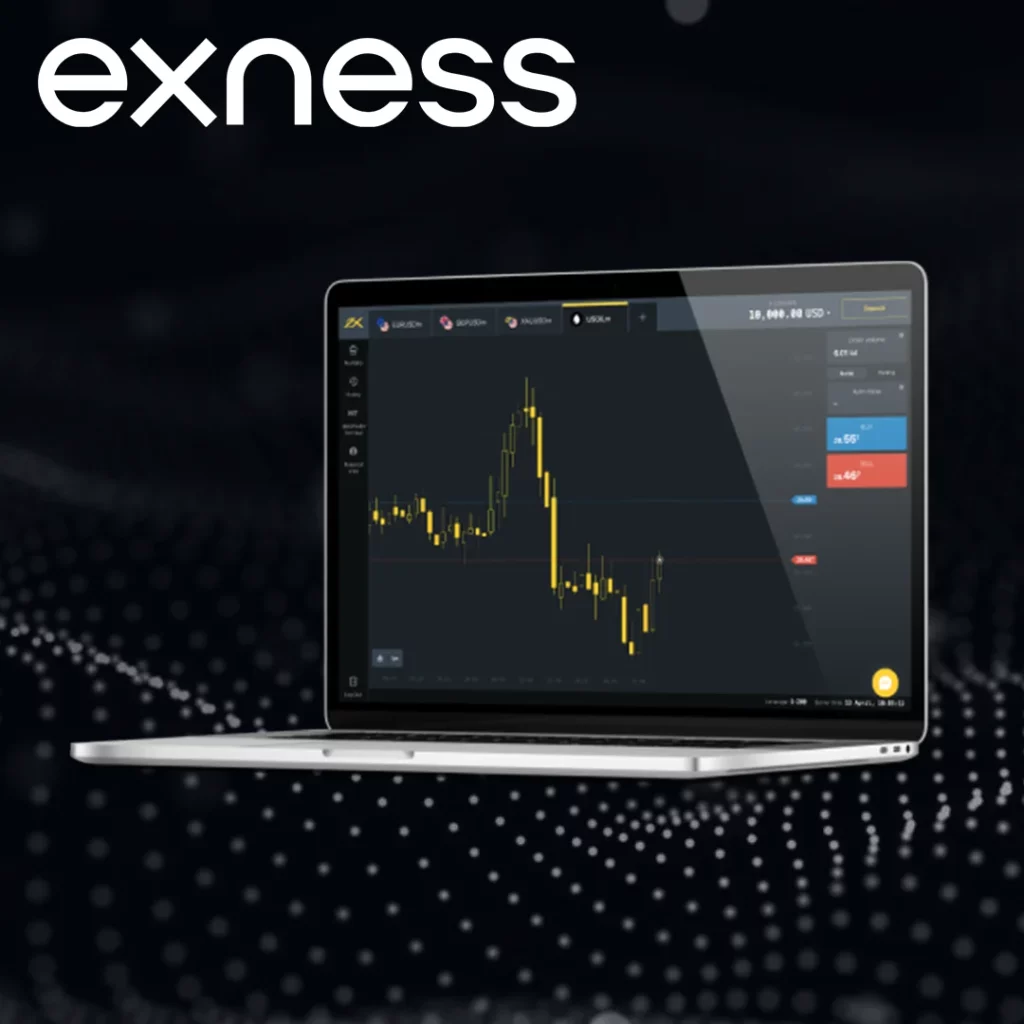
1. Переход на вкладку История
- Запустите MT5 и перейдите в окно “Терминал” внизу.
- Нажмите на вкладку “История”, чтобы просмотреть все ваши прошлые транзакции.
2. Использование фильтров и настраиваемых периодов
Для уточнения истории транзакций:
- Щелкните правой кнопкой мыши во вкладке “История” и выберите “Выбрать период”.
- Введите диапазон дат, который вы хотите искать, и нажмите ОК.
3. Экспорт отчетов
Как и в MT4, вы можете сохранить историю транзакций:
- Щелкните правой кнопкой мыши во вкладке “История”.
- Выберите “Сохранить как подробный отчет”, чтобы сохранить полную запись вашей торговой активности.
Как получить доступ к истории транзакций в Exness Trader
Exness Trader — это собственная торговая платформа Exness. Платформа создана для обеспечения бесперебойного доступа как к данным рынка, так и к истории транзакций. Вот как получить доступ к истории транзакций в Exness Trader:
1. Переход во вкладку “Портфолио”
- Откройте Exness Trader и войдите в свой аккаунт.
- Нажмите на вкладку “Портфолио” в нижней части экрана.
- Эта вкладка отобразит все балансы вашего счета, открытые позиции и транзакции.
2. Доступ к истории транзакций
- Перейдите на вкладку “Портфель” и нажмите на опцию “История транзакций”.
- Вы сможете просмотреть подробный список ваших последних операций, включая пополнения, снятия и торговые активности.
3. Фильтрация транзакций
Exness Trader также позволяет фильтровать транзакции:
- Нажмите на иконку фильтра в верхней части экрана истории транзакций.
- Выберите конкретный диапазон дат или тип транзакции, чтобы сузить список.
4. Экспорт истории транзакций
- Вы можете экспортировать историю транзакций в файл CSV для удобства отслеживания и анализа.
- Для этого просто нажмите на “Экспорт” во вкладке истории.
Что включено в историю транзакций?
Когда вы получаете доступ к истории ваших транзакций, вы увидите несколько ключевых элементов информации, которые помогут вам отслеживать и управлять вашей торговой активностью:
- Транзакции пополнения и снятия средств: Журнал всех операций по внесению и выводу средств на ваш счет/с вашего счета.
- Закрытые ордера: Информация о завершенных сделках, включая прибыль или убыток, размер позиции и точки входа/выхода.
- Детали сделки: Это включает в себя время сделки, инструмент, объем, тип ордера и уровни цен.
- Бонусы и кредиты: Если вы получили какие-либо промо-бонусы или кредиты, они отобразятся здесь.
- Корректирующие проводки: Некоторые счета могут отображать корректировки, сделанные Exness, например, корректировки дивидендов для позиций, удерживаемых через ночь.
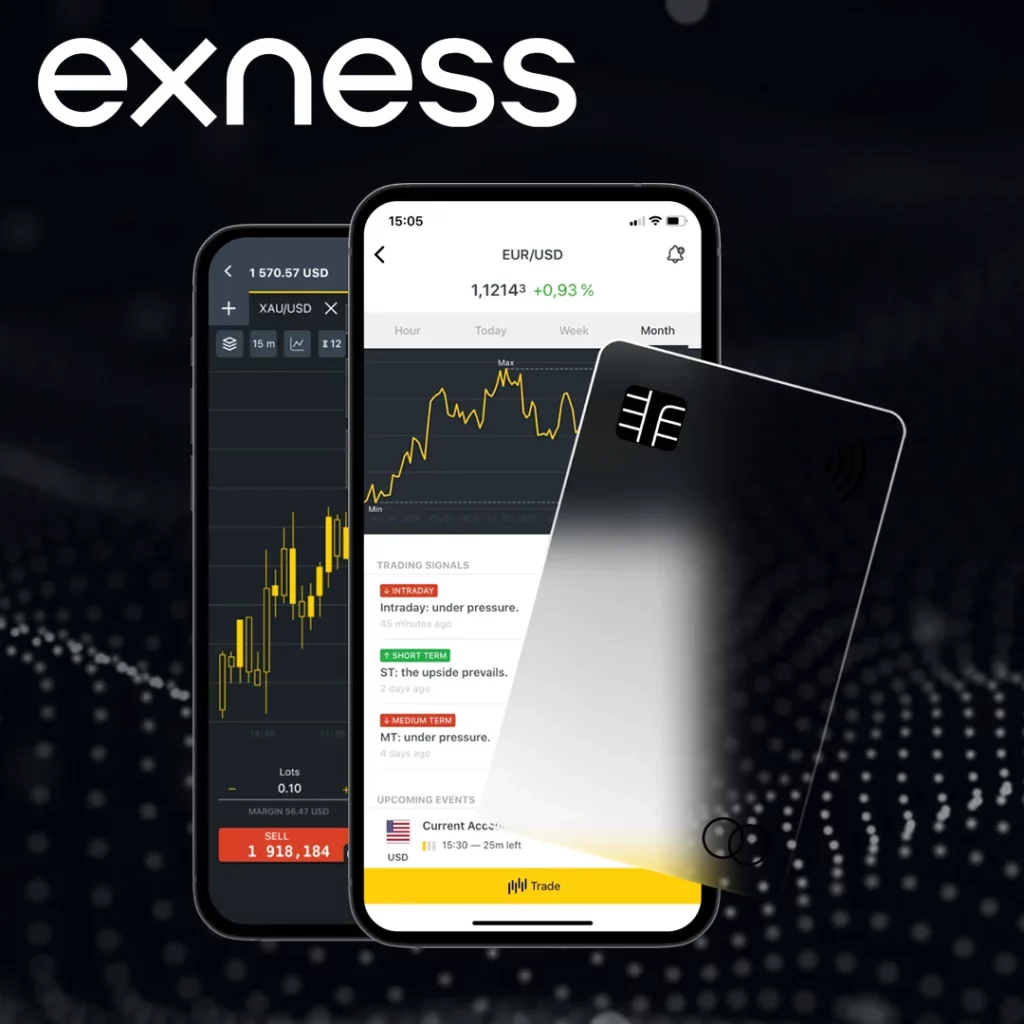
Почему важен доступ к истории транзакций
Отслеживание истории ваших транзакций важно по нескольким причинам:
- Анализ эффективности: Просмотр истории ваших транзакций позволяет анализировать результаты вашей торговли, понимать, какие стратегии работают, и определять области для улучшения.
- Ведение учета: Доступ к истории транзакций помогает вам поддерживать точные финансовые записи для целей налогообложения.
- Прозрачность и доверие: Получая доступ к подробным данным о транзакциях, вы обеспечиваете прозрачность и повышаете доверие к своей торговой деятельности.
- Разрешение споров: Если возникнет необходимость в поддержке или разрешении спора, история ваших транзакций служит основным доказательством для разъяснения любых недопониманий.
Лучшие практики управления историей транзакций
- Регулярное создание резервных копий: Регулярно сохраняйте отчеты о вашей истории транзакций, чтобы избежать потери важных данных.
- Организованные записи: Храните вашу историю в порядке, называя отчеты в соответствии с датой или типом транзакции.
- Отслеживайте несоответствия: Всегда проверяйте вашу историю, чтобы убедиться, что все пополнения, снятия средств и торговые операции были корректно зафиксированы.
Заключение
Доступ к истории транзакций Exness и ее управление прост и необходим для любого активного трейдера. Регулярно просматривая ваши транзакционные записи на платформах вроде MT4, MT5 и Exness Trader, вы сохраняете контроль над своим торговым путешествием. Учитывайте эти советы для улучшения торгового опыта, повышения прозрачности и более организованного процесса торговли.

Торгуйте с надежным брокером Exness сегодня
Убедитесь сами, почему Exness является брокером, которого выбирают более 800 000 трейдеров и 64 000 партнеров.
Часто задаваемые вопросы
Как я могу получить доступ к истории моих транзакций на Exness?
Вы можете получить доступ к истории ваших транзакций через платформы Exness, такие как MetaTrader 4 (MT4), MetaTrader 5 (MT5) или Exness Trader. Просто перейдите на вкладку История счета или История транзакций на соответствующей платформе, и вы сможете просмотреть все ваши прошлые транзакции.